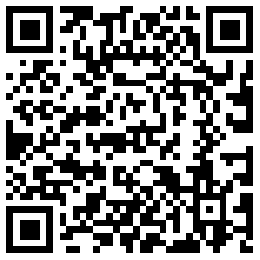vpn
【使用教程】VPN(客戶端)安裝使用說(shuō)明
使用方法:
使用VPN必須下載并安裝EasyConnect客戶端,。下載地址:https://vpn.cup.edu.cn,;
安裝好客戶端后,,通過(guò)校園網(wǎng)賬戶(即門戶賬戶)進(jìn)行登錄,。電腦端隨操作系統(tǒng)的不同登錄方式有所區(qū)別,。Windows電腦端,、手機(jī)端都需要在客戶端進(jìn)行登錄,;蘋果電腦(MAC)需要通過(guò)瀏覽器進(jìn)行登錄,,登錄頁(yè)面為https://vpn.cup.edu.cn,;具體使用說(shuō)明如下,。
一、蘋果電腦端登錄
1,、瀏覽器中輸入地址https://vpn.cup.edu.cn后,,輸入門戶賬號(hào)密碼進(jìn)行登陸,,失敗后自動(dòng)跳轉(zhuǎn)軟件下載界面;
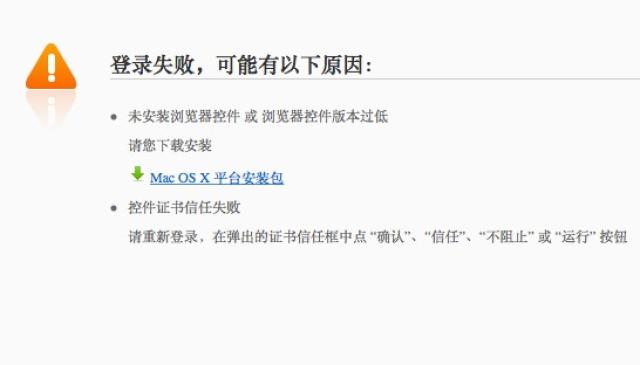
2,、下載該軟件:EasyConnect,并安裝,;
3、安裝成功后,,返回瀏覽器https://vpn.cup.edu.cn地址后,,使用門戶賬號(hào)密碼登陸,登陸成功后即可正常使用vpn訪問(wèn)校內(nèi)資源,。
注:蘋果電腦客戶端安裝后必須通過(guò)網(wǎng)頁(yè)https://vpn.cup.edu.cn登陸使用VPN,。
二、Windows系統(tǒng)電腦端登錄
1,、瀏覽器中輸入地址https://vpn.cup.edu.cn后,,彈出登陸框;
2,、首次登陸會(huì)自動(dòng)轉(zhuǎn)入如下界面:

點(diǎn)擊下載,,并安裝EasyConnect客戶端;
3,、如果電腦中的360彈出阻止安裝的提示,,請(qǐng)先關(guān)閉360安全衛(wèi)士和防火墻,再進(jìn)行安裝,;
4,、安裝中,可將其設(shè)為桌面快捷方式,,如下圖:
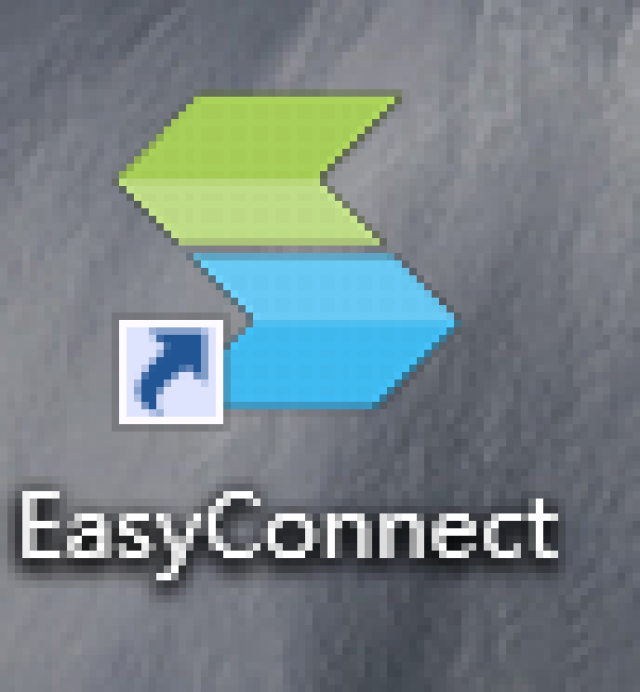
5,、打開(kāi)EasyConnect,輸入https://vpn.cup.edu.cn,;
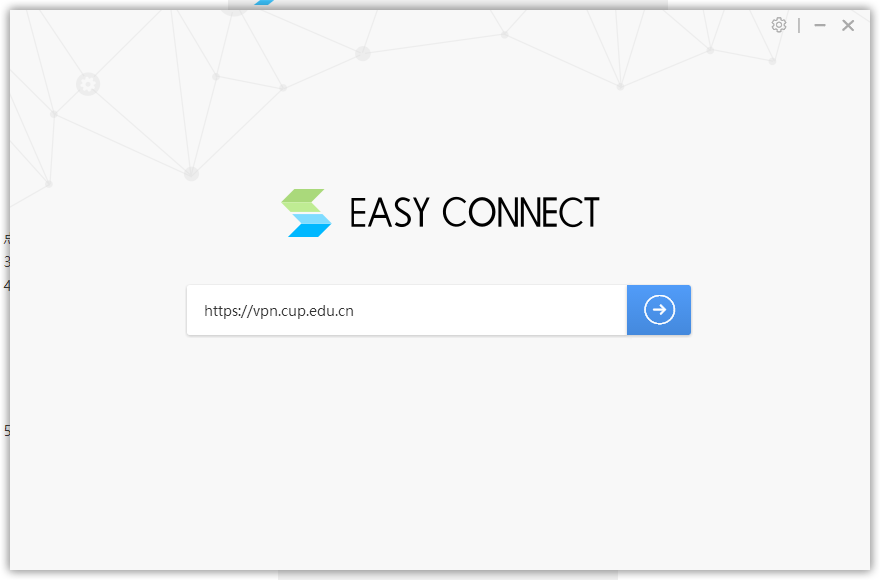
6,、連接后,輸入統(tǒng)一身份認(rèn)證的賬戶信息,,點(diǎn)擊登錄,;
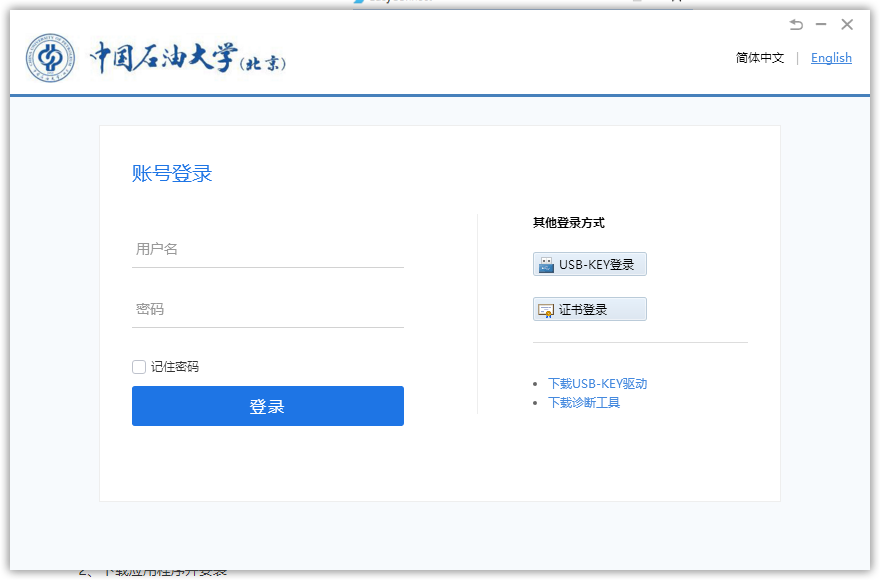
7、登陸成功后,,轉(zhuǎn)到以下頁(yè)面就代表vpn正常工作了,;
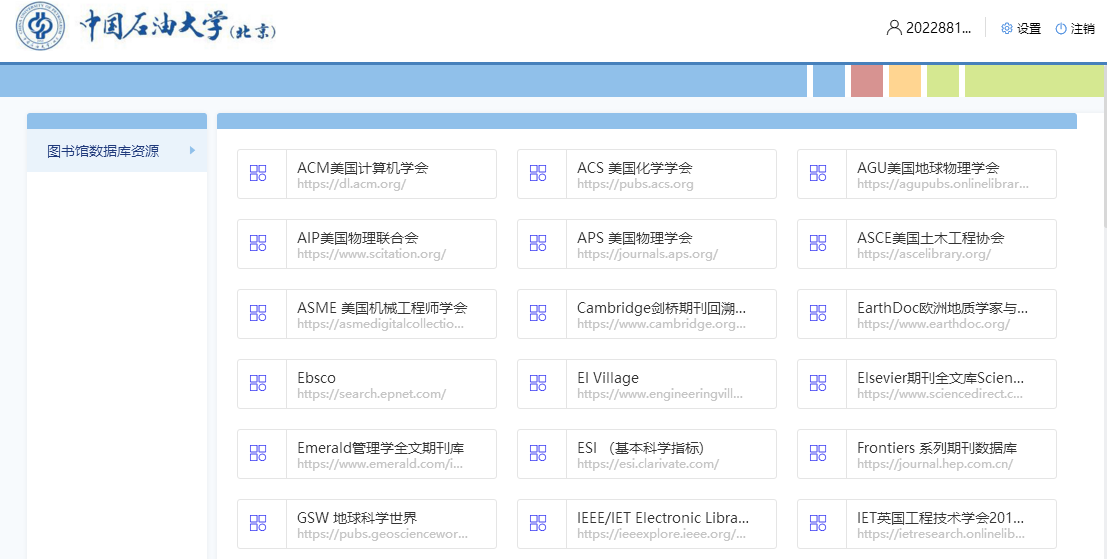
注:windows電腦軟件安裝后通過(guò)該客戶端登陸就可以使用VPN了!
三,、手機(jī)端登錄
1,、手機(jī)瀏覽器輸入https://vpn.cup.edu.cn。
2,、下載應(yīng)用程序并安裝,。

3,、打開(kāi)應(yīng)用程序,并輸入vpn地址:https://vpn.cup.edu.cn,。

4,、輸入統(tǒng)一身份認(rèn)證賬號(hào)密碼登陸。

5,、成功登陸后,,右上角出現(xiàn)VPN圖示,如下圖所示,,即可通過(guò)手機(jī)訪問(wèn)校內(nèi)網(wǎng)資源。
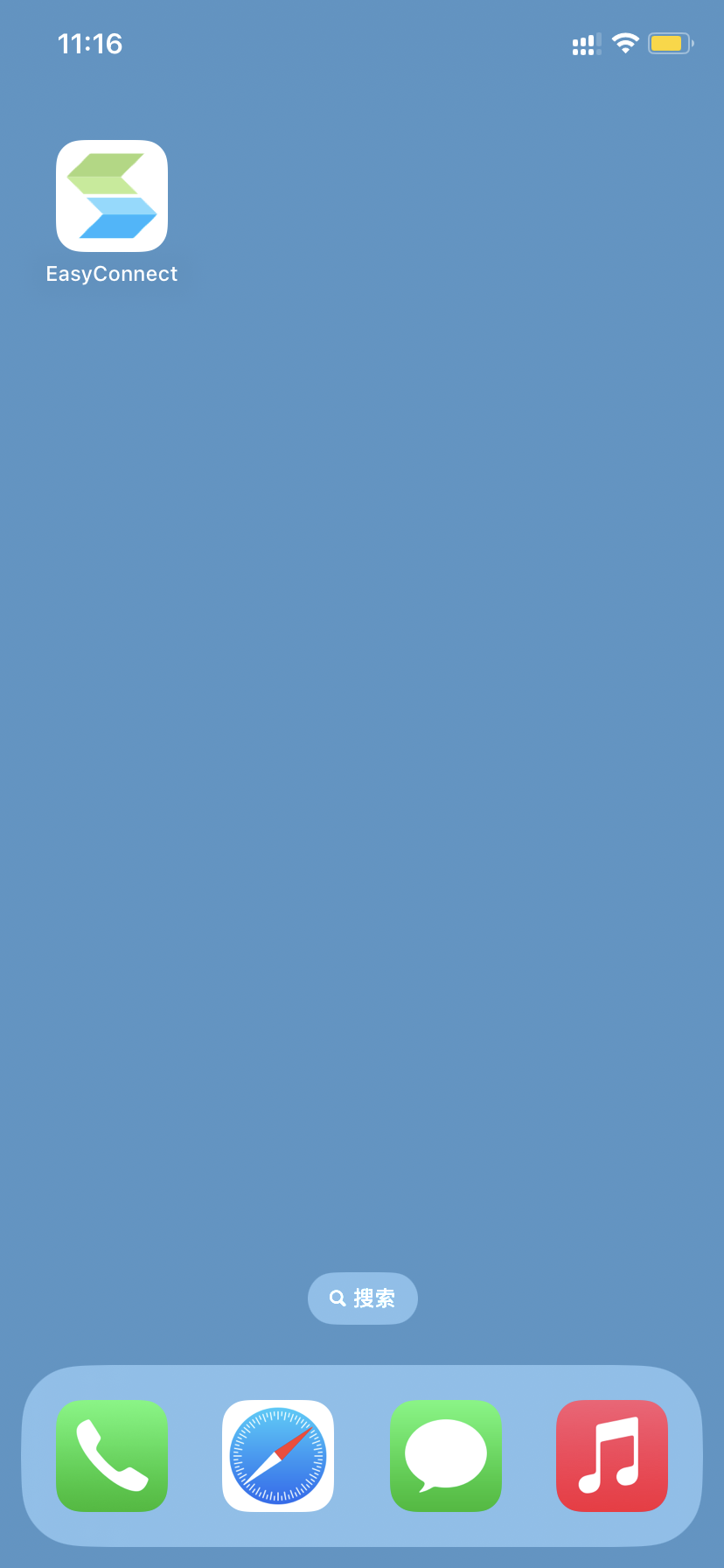
注:安卓和蘋果手機(jī)都可以通過(guò)該客戶端登陸直接使用VPN